¿Cómo eliminar los anuncios de Taboola y los enlaces patrocinados?
Publicado: 2022-12-07¿Cómo se eliminan los anuncios de Taboola y los enlaces patrocinados? Una "plataforma de descubrimiento" de Internet de marca propia, Taboola intenta dirigirse a los usuarios con contenido relevante para sus intereses en Internet.
Parece que Taboola no sirve anuncios para nada más que material de choque muy no deseado. El contenido de la página web podrá ocupar hasta el 50% del espacio.
Para evitar perseguir noticias entre docenas de clickbait, debe comprender cómo bloquear enlaces patrocinados cuando usa Taboola.
Este artículo explicará Taboola, por qué está viendo los anuncios de Taboola, cómo eliminar los anuncios de Taboola automáticamente usando AdLock y cómo deshabilitar y eliminar los anuncios y noticias de Taboola manualmente.
¿Qué es Tabola?
El servicio Taboola es parte de una plataforma que permite a los editores de sitios web obtener ingresos a través de la publicidad.
Lamentablemente, existen programas maliciosos que redirigen a los usuarios a estos anuncios de Taboola sin el consentimiento del editor para generar ingresos.
Se le presenta el sitio de Taboola a través de sitios web que lo redirigen a él o mediante adware que abre la página automáticamente sin su consentimiento.
Un navegador se redirige a un anuncio cuando Taboola lo redirige a un anuncio generalmente relacionado con extensiones de Chrome no deseadas, encuestas, sitios para adultos, juegos web en línea, actualizaciones de software falsas y programas no deseados.
¿Por qué estás viendo los anuncios de Taboola?
Los anuncios de Taboola aparecen porque su dispositivo ha sido infectado con notificaciones de spam de malware o su navegador ha sido redirigido por un sitio web que ha visitado.
Los sitios de mala reputación pueden mostrar anuncios maliciosos que lo redirigirán a los anuncios de Taboola para generar ingresos para sus anunciantes.
Siempre que esto ocurra, puede cerrar la página y usar un bloqueador de anuncios para evitar la visualización de anuncios maliciosos.
Sin embargo, es esencial tener en cuenta que si continúa viendo anuncios emergentes como Taboola en su computadora, es posible que tenga una infección. Deberá realizar un escaneo en busca de malware y eliminarlo de inmediato.
- Algunas señales típicas indican que su computadora ha sido infectada con un programa malicioso:
- La publicidad aparece en lugares que no deberían mostrarse.
- La página de inicio de su navegador web ha cambiado misteriosamente sin su consentimiento.
- Sus páginas web típicas no aparecen como se esperaba.
- Los enlaces en el sitio web redirigen a un sitio diferente al que esperaba.
- Hay ventanas emergentes en el navegador que recomiendan actualizaciones falsas u otro software.
- Es posible que se instalen programas no deseados sin su conocimiento.
La probabilidad de que tenga malware instalado en su computadora si lo redirige a Taboola sin razón aparente es alta.
¿Cómo eliminar los anuncios de Taboola automáticamente usando AdLock?
AdLock deshabilitará permanentemente los anuncios de Taboola y no encontrará rastro de ellos después. Las páginas web por las que navegas habitualmente te sorprenderán por el espacio que ocupan.
Incluso en una ventana de tamaño reducido, puede leer cualquier contenido sin interrupción. No notará que AdLock se ejecuta en segundo plano mientras sus filtros hacen su trabajo, y todo lo que verá es una página web limpia.
Además, una vez que haya instalado AdLock, puede evitar que los anunciantes o estafadores accedan a sus datos y actividad en Internet. Con AdLock, no se envían datos fuera de su dispositivo.
Quitar Taboola Ads automáticamente en Windows
La efectividad de AdLock para Windows no es menor que la de su hermano mayor, AdLock para Android. Además de bloquear anuncios molestos, protege tu privacidad y te ahorra tiempo y energía.
Siga estos pasos para utilizar esta herramienta:
- Descargar AdLock para Windows
- Instálelo en su PC.
Al abrir AdLock, comienza a bloquear Taboola en Windows. Hasta que reciba una notificación de actualizaciones, puede cerrarlo. Sin embargo, es posible que deba hacer ajustes para satisfacer sus necesidades individuales.
Puede, por ejemplo, excluir una fuente web de la lista de excepciones si es leal a ella y no desea ocultar anuncios.
Siga estos pasos para hacer esto:
- Abra la pestaña Bloqueo de anuncios en la aplicación.
- Seleccione Lista de permitidos .
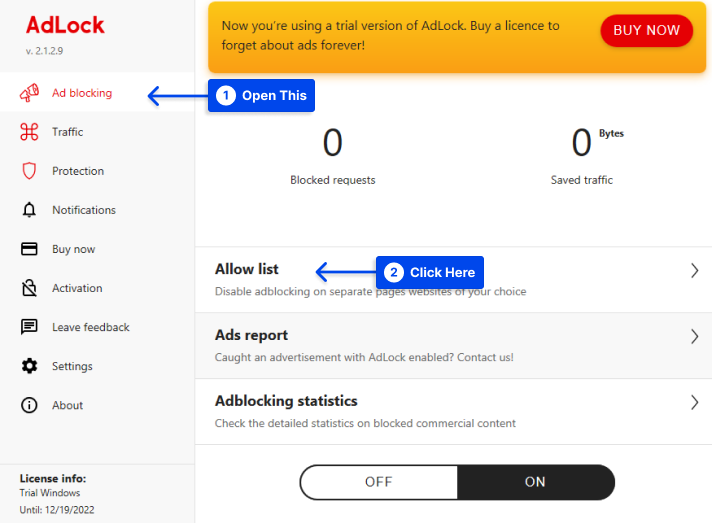
- Haga clic en Agregar elemento .
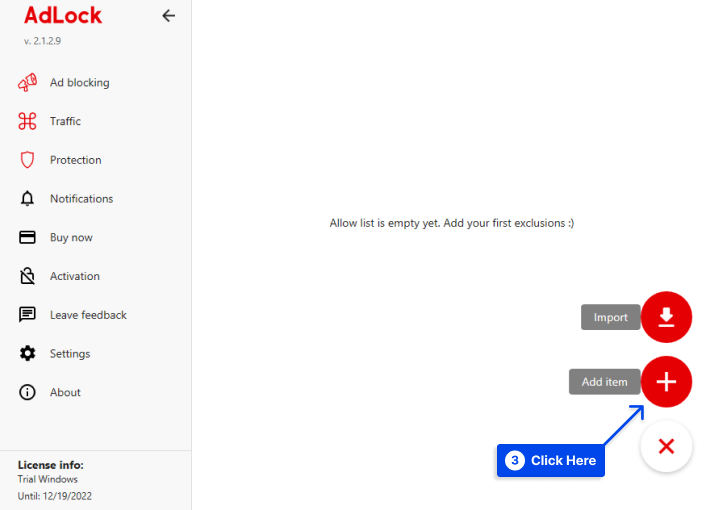
- Escriba una URL con el formato: www.example.com y presione Agregar .
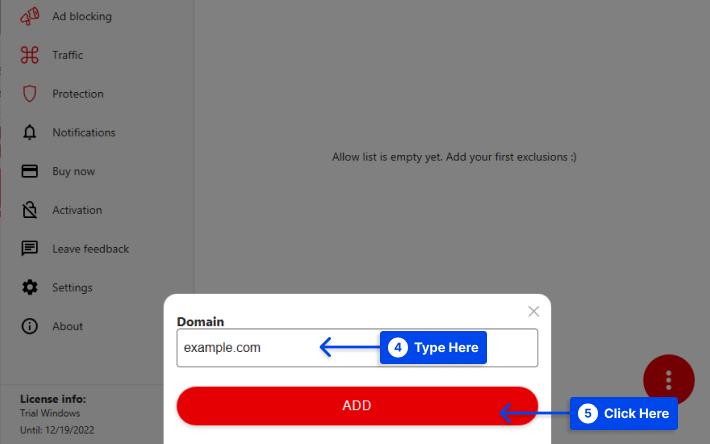
En consecuencia, AdLock ahora bloquea los anuncios en todos los sitios web, excepto en el que elija.
Eliminar Taboola Ads automáticamente en dispositivos Android y Samsung
Una de las características principales de AdLock para dispositivos móviles es que funciona en todo el sistema. Todos sus navegadores, aplicaciones, juegos y mensajeros pueden estar completamente libres de publicidad con una sola aplicación.
La aplicación AdLock es una excelente herramienta para bloquear Taboola en dispositivos Android. Es posible ajustar Mobile AdLock en varios pasos simples. Puede usar la aplicación para eliminar las noticias de Taboola de los dispositivos Samsung.
Siga estos pasos para eliminar los anuncios de Taboola automáticamente en Android con AdLock:
- Descargue e instale la aplicación para Android AdLock.
- Inicie AdLock .
- Toca el menú adicional en la parte superior derecha y elige Verificar actualizaciones .
- Toque ACTUALIZAR TODO en un nuevo menú.
- Vaya a la pestaña AdLocker y habilite el filtrado HTTPS .
- Toca Aceptar en una ventana emergente.
Como siguiente paso, deberá configurar una clave gráfica que le permitirá verificar su identidad en el futuro.
- Establezca una clave que seguramente recordará.
Nota : es una formalidad ya que AdLock no envía ningún dato fuera de su dispositivo. El filtro HTTPS debe estar habilitado para que los anuncios se bloqueen en sitios web con una conexión a Internet segura. De lo contrario, el bloqueo de anuncios será promedio en el mejor de los casos e imposible en el peor.
¿Cómo deshabilitar y eliminar los anuncios y noticias de Taboola manualmente? (10 Métodos)
No necesita vivir permanentemente con una infección de anuncios de Taboola en su computadora. También es posible eliminar manualmente los anuncios de Taboola.
La opción manual requerirá que sigas una guía paso a paso para eliminar cada archivo Taboola. En esta sección, le mostraremos cómo realizarlo, así que continúe leyendo.
Método 1: Eliminar Taboola de la PC (Windows 10 y 11)
Puede eliminar Taboola de su PC en Windows 10 y 11 fácilmente. Estos pasos lo guiarán a través de la desinstalación de Taboola en su Windows 10 y Windows 11 :
- Vaya a la Configuración de Windows.
- Haga clic en la opción Aplicaciones .
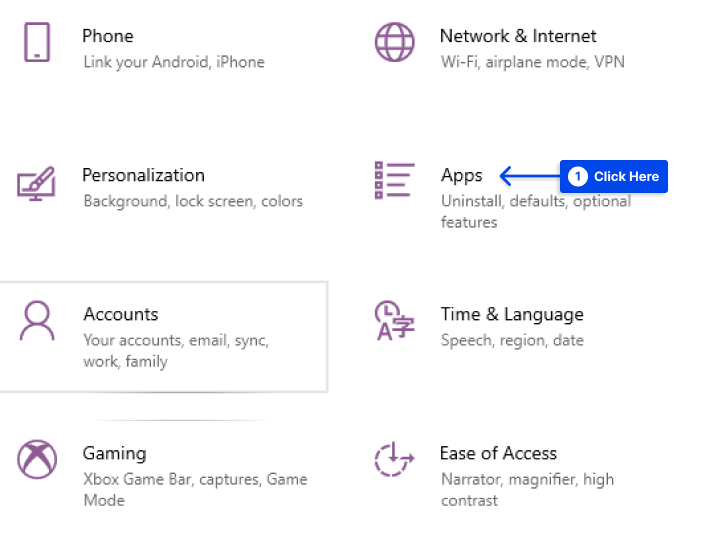
- Busque Taboola en las aplicaciones instaladas.
- Haga clic en la aplicación y seleccione Eliminar en la esquina inferior derecha.
Método 2: Eliminar Taboola de Google Chrome
Los siguientes pasos lo guiarán a través del proceso de bloqueo de Taboola en Google Chrome:
- Haga clic en el icono de menú en la esquina superior derecha de su navegador.
- Haga clic en la opción Configuración .
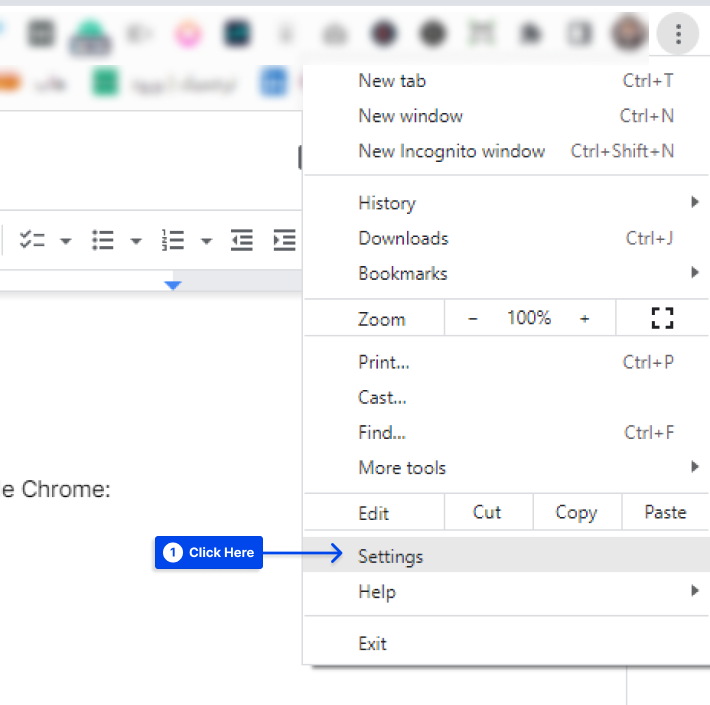
- Haga clic en la opción Al iniciar .
- Seleccione la opción Abrir una página específica o conjunto de páginas .
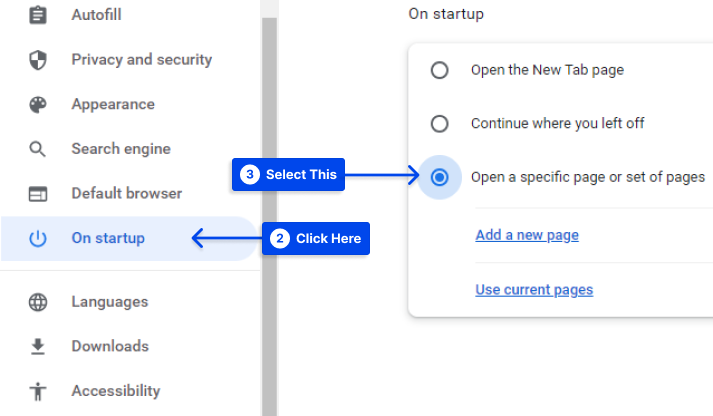
- Elimine cualquier elemento desconocido que nunca agregaría a su trabajo.
- Haga clic en la opción Motor de búsqueda .
- Seleccione la opción Administrar motores de búsqueda y búsqueda en el sitio .
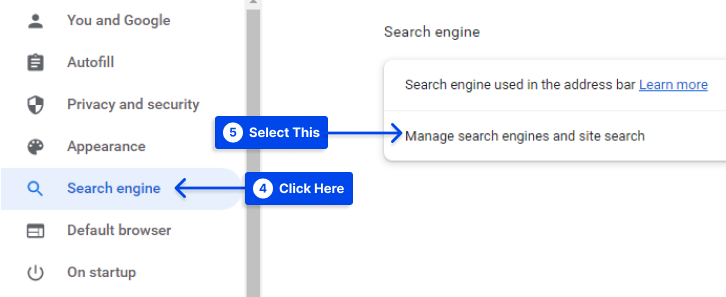
- Elimina cualquier fuente desconocida de la lista.
Además, siga estos pasos para eliminar las extensiones no deseadas de Chrome:
- Haga clic en el icono de menú en la esquina superior derecha de su navegador.
- Vaya a Más herramientas y haga clic en la opción Extensiones .
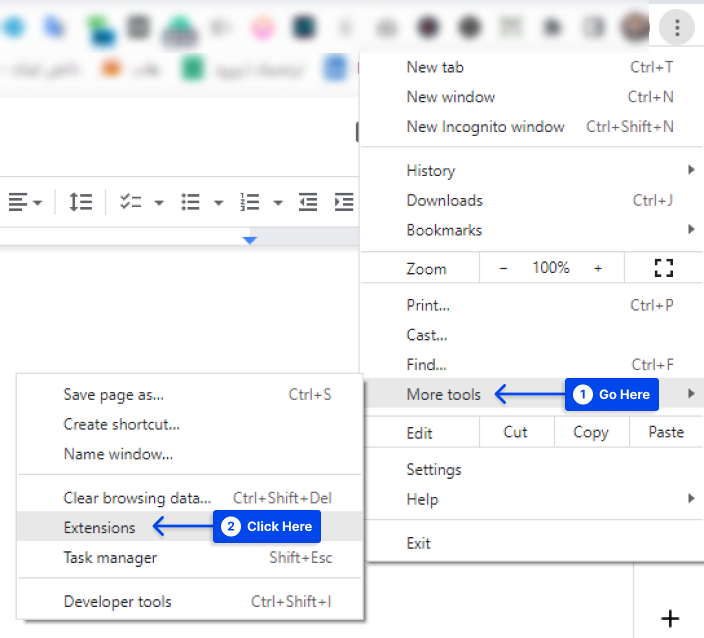
- Elimine cualquier extensión que no pueda reconocer.
Deberá revertir Chrome a su configuración predeterminada si estas soluciones no funcionan. Siga estos pasos para hacer esto:

- Haga clic en el icono de menú en la esquina superior derecha de su navegador.
- Haga clic en la opción Configuración .
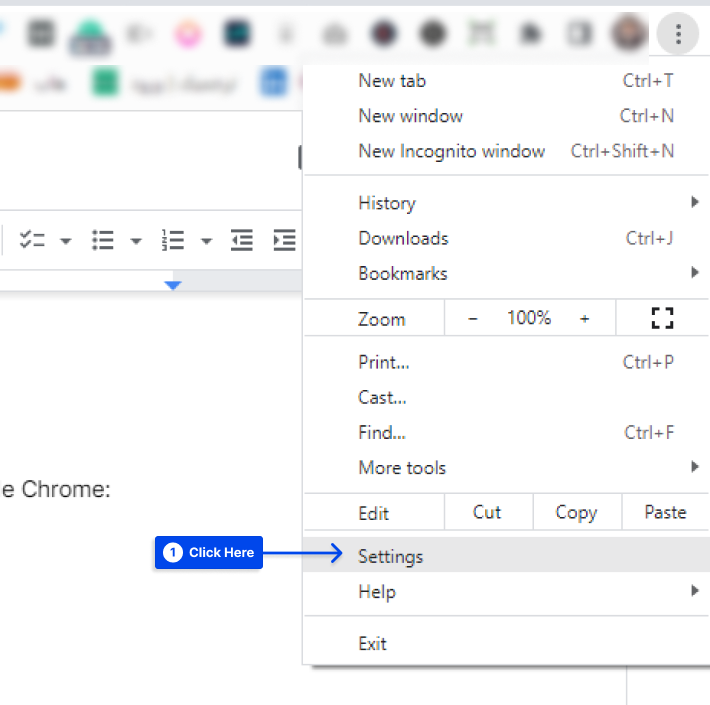
- Haga clic en la opción Restablecer y limpiar .
- Haga clic en la opción Restaurar la configuración a sus valores predeterminados originales .
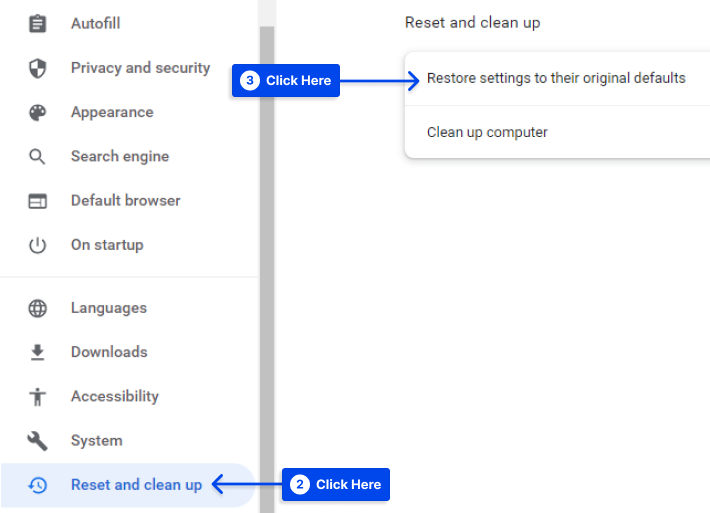
- Haga clic en el botón Restablecer configuración en una ventana emergente.
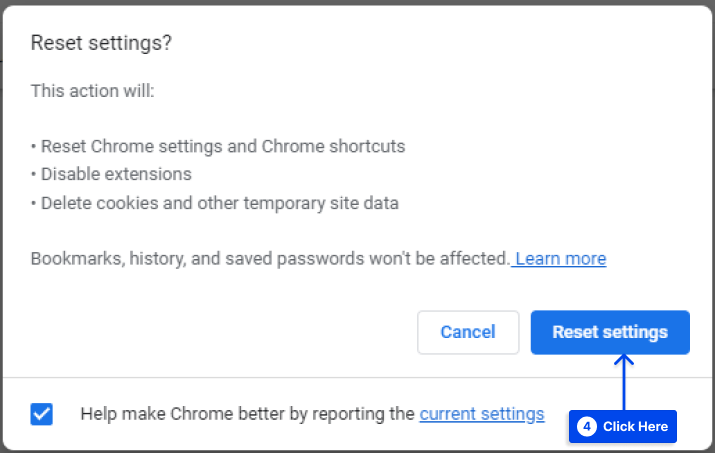
Método 3: Eliminar Taboola de Mozilla Firefox
Mozilla ofrece una toma de decisiones algo autónoma con respecto a Taboola en comparación con Google Chrome.
- Haga clic en el botón de menú en la esquina superior derecha de su navegador.
- Haga clic en la opción Ayuda .
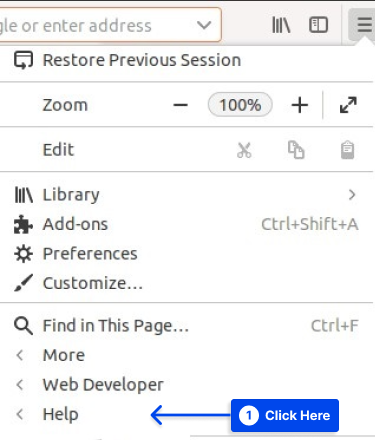
- Seleccione la opción Información de solución de problemas .
- Haz clic en el botón Actualizar Firefox en la esquina superior derecha.
Después de esto, el programa Mozilla se encargará de todos los procedimientos necesarios para resolver sus problemas de adware.
Método 4: Eliminar Taboola de Opera
Al ocultar extensiones de la lista del motor de búsqueda y de la página de inicio en el navegador Opera, también puede ocultar Taboola.
Siga estos pasos para hacer esto:
- Haga clic en el botón Configuración fácil en la página Marcación rápida .
- Haga clic en la opción Ir a la configuración del navegador .
- Busque los cuadros Motor de búsqueda y Al iniciar .
- Elimina todos los elementos desconocidos de la lista.
- Regrese a la página Marcación rápida .
- Haga clic en el icono de Ópera .
- Seleccione la opción Extensión .
- Eliminar cualquier elemento desconocido.
Método 5: Eliminar Taboola de Mac Safari
Si desea eliminar los anuncios de Taboola de Safari, restablezca la configuración predeterminada del navegador.
Siga estos pasos para hacerlo:
- Haga clic en la pestaña Safari en la esquina superior derecha del navegador.
- Seleccione Restablecer Safari en el menú desplegable.
Método 6: Eliminar Taboola de Microsoft Edge
Microsoft Edge debe restablecerse si desea evitar que aparezcan anuncios de Taboola.
Siga estos pasos para hacer esto:
- Haga clic en el menú adicional en la esquina superior derecha del navegador.
- Haga clic en Configuración en el menú desplegable.
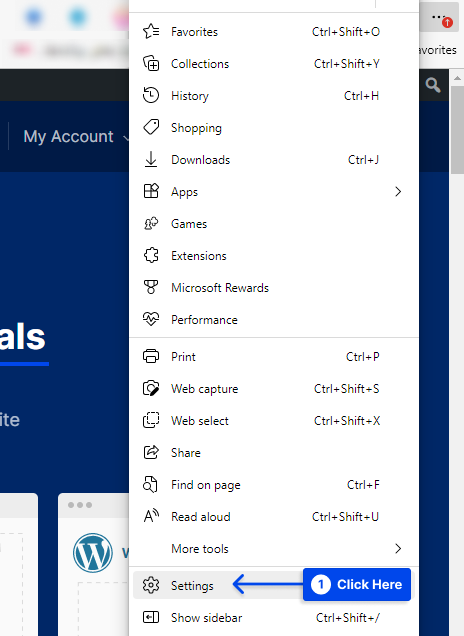
- Haga clic en el botón Elegir qué borrar en Borrar datos de navegación.
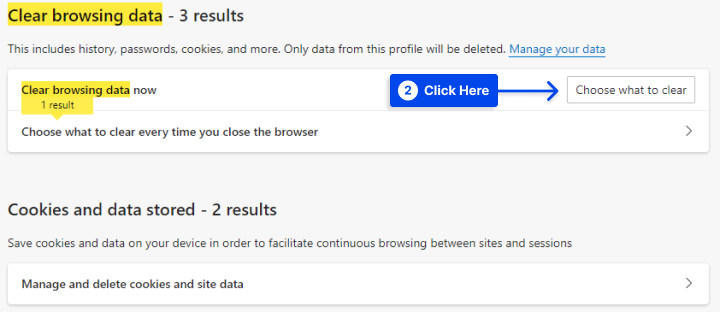
- Marque todas las casillas y haga clic en el botón Borrar ahora .
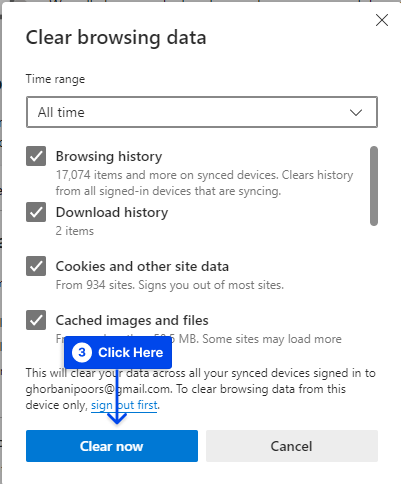
- Reinicie su computadora para aplicar los cambios.
Método 7: Eliminar Taboola de los accesos directos de Windows
Existe la posibilidad de que Taboola esté oculto en el destino de destino de los accesos directos de sus navegadores, lo que requeriría una eliminación manual.
Los anuncios de Taboola se pueden desactivar siguiendo estos pasos para todos los accesos directos del navegador:
- Haga clic derecho en el acceso directo de Chrome.
- Haga clic en Propiedades .
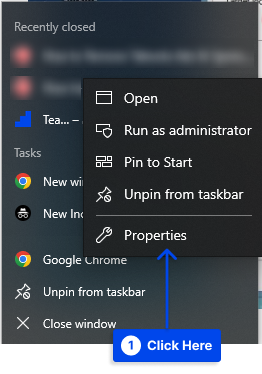
- Busque el campo Destino en la pestaña Acceso directo .
- Elimine www.Taboola/?utm o cualquier elemento detrás de .exe .
- Realice todas las acciones anteriores para cada navegador en su computadora.
Método 8: Eliminar Taboola del Registro de Windows
Si aún se pregunta cómo bloquear Taboola, es posible que esté oculto en su registro. No te preocupes; puedes bloquearlo fácilmente.
Siga estos pasos para hacer esto:
- Presione Win + R para abrir el cuadro de ejecución.
- Ingrese REGEDIT y haga clic en el botón Aceptar para abrir un editor de registro.
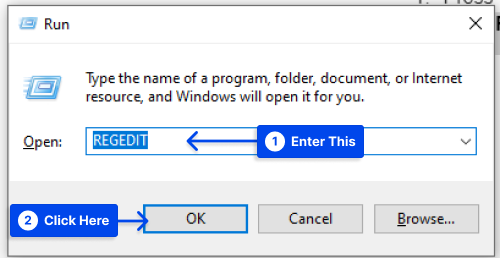
- Presione Ctrl + F para abrir el cuadro de búsqueda.
- Introduzca Taboola en el cuadro y haga clic en el botón Buscar siguiente . Aparecerá un resaltado en el resultado de la búsqueda para la clave o el valor que contiene la cadena Taboola.
- Elimina la ruta de Taboola.
Nota : es vital eliminar solo la ruta de Taboola porque eliminar los datos de valor de Google Chrome hará que la aplicación no funcione.
Método 9: Eliminar Taboola de las tareas de ejecución automática de Windows
Siga estos pasos para eliminar Taboola de las tareas de ejecución automática de Windows:
- Abra el menú Inicio y seleccione Herramientas administrativas de Windows .
- Haga clic en Administración de equipos .
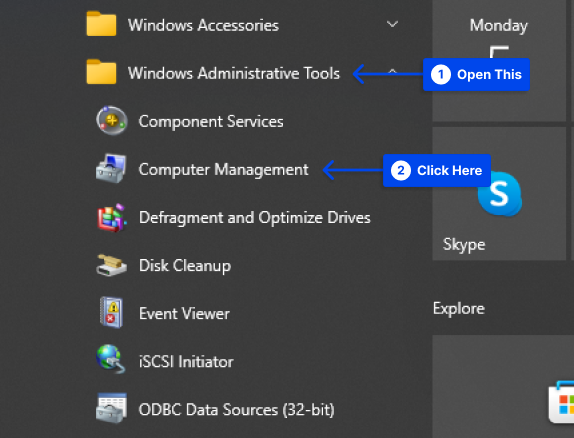
- Haga clic en la biblioteca del Programador de tareas en el Programador de tareas.
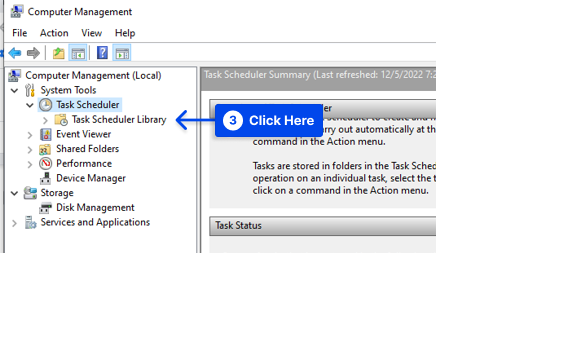
Puede encontrar una lista de todos los procesos programados que se ejecutan en su sistema en el lado derecho de la ventana.
- Elimine todos los elementos de malware y las cadenas de Taboola desde allí.
Método 10: eliminar Taboola de los servicios de Windows
Siga estos pasos para eliminar Taboola de los Servicios de Windows:
- Presione Win + R para abrir el cuadro de ejecución.
- Ingrese MSCONFIG y haga clic en el botón Aceptar para abrir la ventana msconfig .
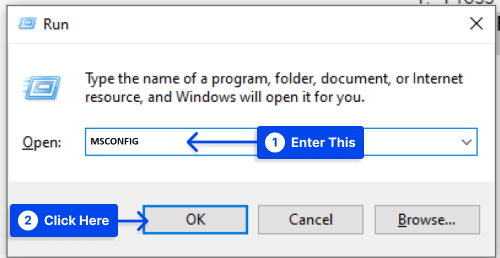
- Haga clic en la pestaña Servicios . En esta sección, encontrará una lista de todos los servicios de puesta en marcha.
- Marque la opción Ocultar todos los servicios de Microsoft . Ahora, solo muestra los servicios instalados por terceros y todos los servicios relacionados con Windows se han ocultado.
- Echa un vistazo a la lista y desmarca los servicios que contienen Taboola.
- Desmarque todos los servicios desconocidos o no deseados.
- Haga clic en el botón Aceptar para aplicar todos los cambios.
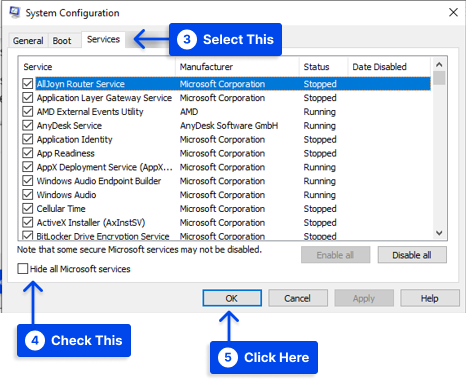
Conclusión
Este artículo ha explicado Taboola, por qué está viendo los anuncios de Taboola, cómo eliminar los anuncios de Taboola automáticamente usando AdLock y cómo deshabilitar y eliminar los anuncios y noticias de Taboola manualmente.
Acepte nuestro más sincero agradecimiento por leer este artículo. Si desea publicar comentarios o preguntas, hágalo en la sección de comentarios.
Nuestros artículos se actualizan periódicamente en nuestras páginas de Facebook y Twitter, así que asegúrese de seguirnos allí para no perderse ninguna actualización.
